Her er den beste programvaren for temperaturovervåking og måling Helbreder (CPU) på datamaskinen din med disse gratisverktøyene for Windows 10.
Hvis du vil holde datamaskinen i god form, må du overvåke systemressurser. Og siden vi nå gjør mange ting med våre Windows-datamaskiner, blir overvåking av systemressurser veldig viktig.
Å kjenne verdiene, egenskapene og begrensningene til en datamaskin kan være livreddende i mange situasjoner. Så hvis du vil bruke PC-en til sitt fulle potensial uten å skade den eller overopphete den, må du også overvåke CPU-temperaturen (prosessor).
Liste over topp 10 CPU-temperaturovervåkingsverktøy for Windows
I denne artikkelen vil vi dele en liste over den beste programvaren med deg CPU temperaturovervåking For begge operativsystemene (Windows 10 - Windows 11). Så la oss finne ut av det.
1. Åpne Hardware Monitor
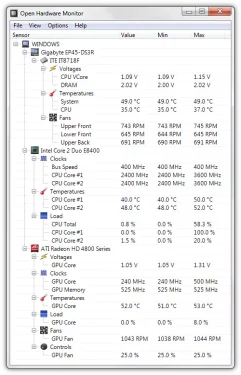
forberede et program Åpne Hardware Monitor En av de beste og best rangerte Windows 10-programvarene for å sjekke prosessortemperaturen. Programmet har et veldig rent grensesnitt og er utrolig lett.
ved hjelp av programmet Åpne Hardware Monitor Du kan også overvåke spenning, viftehastighet og klokkehastighet. Bortsett fra det viser den deg også mye om datamaskinens hovedkort og grafikkenhet.
2. CPU termometer
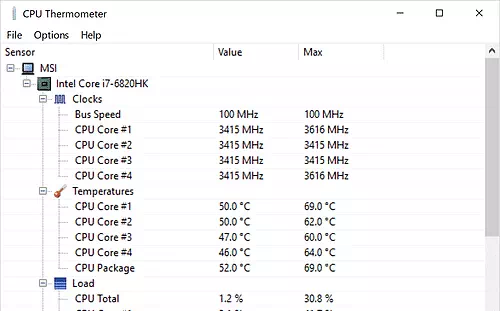
Prosessortermometeret (CPU) er et annet beste CPU-overvåkingsverktøy på listen som fungerer med AMD- og Intel-prosessorer.
Det fine med et CPU-termometer er at det viser CPU-kjernene og deres temperatur. Ikke bare det, men CPU-termometeret viser også CPU-lastkapasiteten til hver kjerne.
3. kjerne~~POS=TRUNC Temp
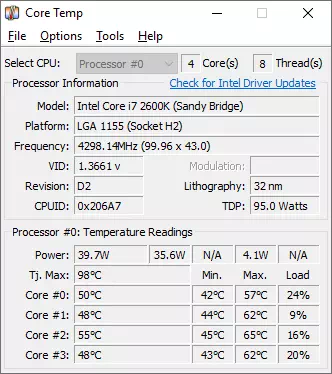
Hvis du ser etter et lite, men lett og brukervennlig prosessortemperaturovervåkingsverktøy for Windows 10, må du prøve det. kjerne~~POS=TRUNC Temp.
Det er et lettvektsverktøy som kjører i systemstatusfeltet og konstant overvåker CPU-temperaturen. Den legger også til en CPU-temperaturmåler på systemstatusfeltet.
4. HWMonitor
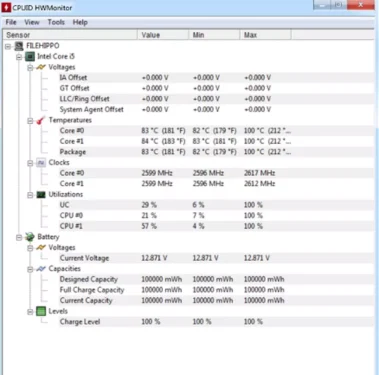
et program HWMonitor Det er et av de mest avanserte prosessorovervåkingsverktøyene, som viser gjeldende temperatur på hovedkortet, grafikkortet, CPU og harddisken. Ikke bare det, men det viser også CPU-belastningen i sanntid også.
Verktøyet er imidlertid litt avansert, og rapportene er for komplekse til å forstå. Så hvis du har noen teknisk kunnskap om hvordan kjernen fungerer, kan det være det HWMonitor Det er det beste valget for deg.
5. MSI etterbrenning

et verktøy MSI etterbrenning Ikke akkurat et verktøy for å overvåke CPU-temperaturen. Det er den mest brukte programvaren for grafikkort som gir deg full kontroll over maskinvaren din.
ved hjelp av MSI etterbrenning Du kan enkelt overvåke enhetene dine i sanntid. Du kan sjekke CPU- eller GPU-temperatur, klokkehastigheter og mer.
6. Speccy
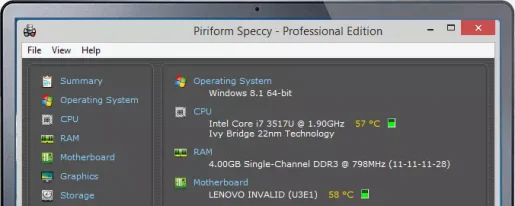
et program Speccy Det er et verktøy for å administrere systemet og også se etter programvareoppdateringer. Bortsett fra det, vises den avanserte delen av .-programmet Speccy Også sanntids CPU-temperatur.
Programmet fungerer på både 32-biters og 64-biters datamaskiner, men og er et av de beste CPU-overvåkingsverktøyene som er tilgjengelige.
7. HWiNFO
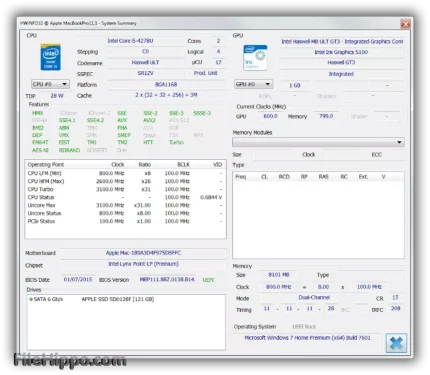
et program HWiNFO Det er et av de beste gratis profesjonelle systemovervåkings- og diagnoseverktøyene der ute. Programvaren er kjent som omfattende maskinvareanalyse, overvåking og rapportering for de to operativsystemene (Windows - DOS).
Vis program HWiNFO alt, inkludert informasjon (prosessor(CPU og info)GPU) GPU, strømhastighet, spenning, temperatur osv.
8. SIW

Hvis du ser etter et program for å vise informasjon for hele systemet og samtidig lyse på systemet og Windows, så se etter SIW. Det er en avansert systemovervåkingsprogramvare for Windows som analyserer datamaskinens ytelse og samler viktig informasjon om den.
Når det er installert, er det et program SIW I bakgrunnen sjekker den programvare, maskinvare, nettverksinformasjon og mye mer. Ikke bare det, men det viser deg informasjonen på en veldig lettfattelig måte.
9. AIDA64
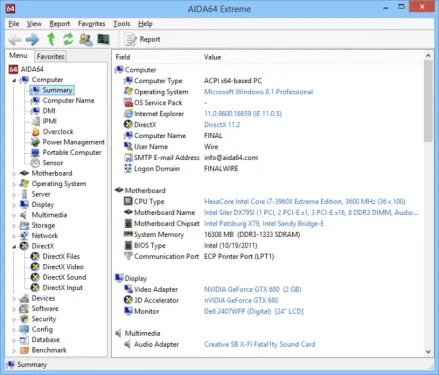
programmerer ikke AIDA64 Den analyserer alle deler av datamaskinen, og viser ikke en veldig detaljert rapport. Den viser imidlertid de mest relevante detaljene som var nødvendig for å overvåke systemet på riktig måte. ved å bruke programmet AIDA64 Du kan raskt sjekke temperaturen på datamaskinens hovedkort, CPU (prosessor), GPU (GPU), PCH ، GPU ، SSD , og andre. Sammenlignet med alle andre verktøy er rapportene enkle å forstå AIDA64.
10. ASUS AI Suite
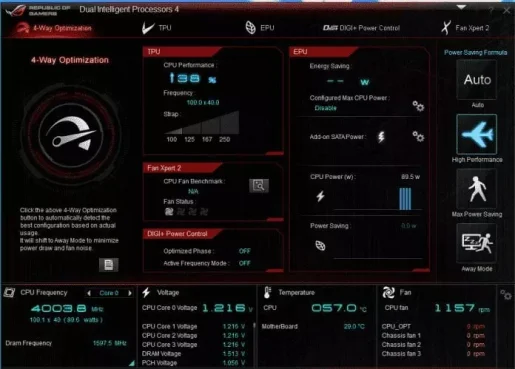
Hvis du bruker en ASUS PC eller bærbar PC, kan det være det ASUS AI Suite Det er det beste alternativet. med ASUS AI Suite , kan du raskt sjekke CPU-temperaturen (prosessor) i virkeligheten.
Målgruppe ASUS AI Suite For å senke hastigheten på prosessoren og øke frekvensen. kan programmere ASUS AI Suite Optimaliserer også CPU-innstillinger (prosessor) for å gi den beste ytelsen.
Dette er de 10 beste prosessorhastighetsovervåkings- og måleverktøyene du kan bruke akkurat nå. Hvis du vet om annen slik programvare, gi oss beskjed i kommentarfeltet.
Du kan også være interessert i å lære om:
- Den enkleste måten å finne ut merke og modell på den bærbare datamaskinen uten programvare
- Hvordan sjekke størrelse, type og hastighet på RAM i Windows
- Hvordan finne serienummeret til en bærbar datamaskin
- kunnskap Hvordan laste ned og installere drivere for Dell -enheter fra det offisielle nettstedet
Vi håper at du vil finne denne artikkelen nyttig for deg for å kjenne til de 10 beste programmene for å overvåke og måle CPU-temperatur for Windows 10 PC. Del din mening og erfaring i kommentarene.









